管理员用户操作手册,包含业务每一步的操作描述及图例。若操作涉及到多个层级管理员操作,操作差异较大且内容较多,可以分文档编写。
【物资耗材管理-管理员指南-超级管理员】:https://docs3.lubanlou.com/web/#/p/dbcf2cf3be2d24381dc3eb910b2c3157
耗材管理
1、 耗材类别
1.1新建
切换到“超级管理员”权限,【耗材基础管理】→【新建物资类别】,打开新建物资类别页面,填写物资类别中文名称、物资类别英文名称、需要几级审核(设置申购、入库及领用环节是否需要审核,需要的话需要几级审核及审核权限),最后点击“保存”,即可新建“耗材类别”,注:若哪个物资属于哪个耗材类别,则该物资的审核层级等设置根据该耗材类别设置的流程走。
1.2查看、编辑、删除
【耗材基础管理】→【耗材类别】→查看、编辑、删除,可对耗材类别进行相应的操作
2.存放地点管理
2.1.新建存放地点
切换到“超级管理员权限”,【耗材基础】→【新建存放地点】,类型选择为“普通存放类型”,填写存放地点、仓库编号、仓库名称,点击【保存】,即可建立普通存放地点。
2.2查看、编辑、删除存放地点
【耗材基础管理】→【存放地点管理】可对“存放地点”进行查看、编辑、删除操作
3.耗材字典
3.1新建物资名单
【耗材基础管理】→【耗材字典】→【新建物资名单】,打开“新建物资名单”页面,填写物品分类(见1.耗材类别)、物品名称、型号与规格、预警界限值(小于等于该值时会发消息给耗材管理员)等其他信息,点击“保存”,即可新建物资名单
3.2查看、编辑物资名单
【耗材基础管理】→【耗材字典】→【查看】可以查看该耗材的明细,点击【编辑】可以修改该耗材的信息
4.耗材申购
4.1新建耗材申购
【耗材基础管理】→【耗材申购】→【新建耗材申购】填写采购开始时间、采购结束时间、选择物资使用部门、类别(审核)(见1.新建耗材类别,审核流程根据这边设置的走),点击【保存】
【新增物资申购条目】→选择原有物资名录、数量,最后点击【保存】,再点击【保存】,即可成功建立申购信息
若申购信息填写无误时,点击【提交】,进入下一流程,若需要审核,则相关审核权限的人进行审核,否则无需审核
审核通过后,点击【发起入库】,打开入库详情页面,点击【添加物品柜等信息】,打开选择物品柜页面,选择物品柜(见2耗材地点管理)、填写发票号等信息,点击【确定】→【发起入库】,即可成功发起入库申请
成功发起入库
5.耗材入库
方式一:pc端入库:在4.1基础上建立了发起入库的申请后,点击【耗材基础管理】→【耗材入库】→【提交】,则成功提交入库申请
若需要审核,则有审核权限的人进行审核,审核通过后,点击【确认入库】,打开确定页面,点击【确认入库】即可成功入库
查看入库记录
方式二:移动端二维码入库:
点击【耗材字典】→【生成入库二维码】,用手机扫描HTML页面,需学校网络,扫描打开的二维码
填写数量等相关信息,点击【物资入库】
点击【耗材入库】→【确认入库】进行入库
6.耗材管理
6.1耗材出库
点击【耗材基础管理】→【耗材管理】,选择要出库的物资展开,点击【出库】
a.直接出库(无需审核):点击【直接出库】→填写申请使用日期、预计归还日期、用途、出库数量信息,点击【确定】,即可出库完成
b.出库二维码进行出库
点击【生成出库二维码】,用手机扫生成的二维码,HTML页面,需在校园网内进行出库操作,点击【直接出库】→填写申请使用日期、预计归还日期、用途、出库数量信息,点击【确定】,即可出库完成
出库完成
6.2耗材申领
【耗材基础管理】→【耗材管理】→选择想申领的物资展开,点击【申领】打开申领页面
填写申请人、学院、部门、使用时间、申请数量等信息,点击【物资申领】
点击【耗材申领】→【确认领用】→【确认领用】即可成功申领该物资
6.3出入库记录
【耗材基础管理】→【耗材管理】→选择想申领的物资展开,点击【出入库记录】,可以查看出入库的相关记录列表
6.4低值预警通知信息查看(哈工大hitszlims才有)
注:耗材管理员可接收该预警通知信息
点击【我的工作台】→【个人信息】→【我的警告信息】,可以看到带有“XX库存量低于预警界限值,请注意补给”字样的通知